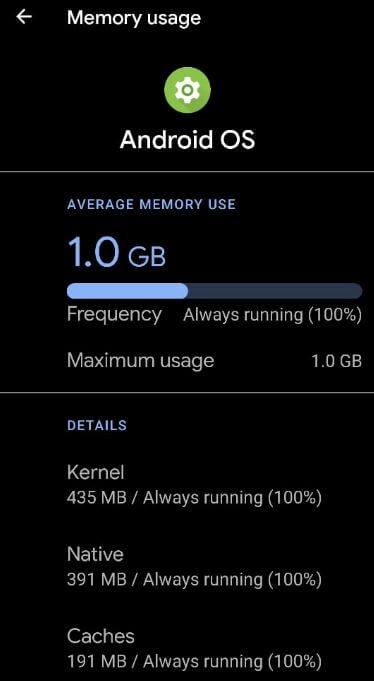Kā apskatīt darbojošos procesus un procesora izmantošanu operētājsistēmā Android 10, 9 (Pie), 8.1 (Oreo) un agrākajā versijā
Vai vēlaties pārbaudīt rādīt kešatmiņā saglabātos procesus un android 8 procesora lietojumu? Jūs apskatīsit darbojošos pakalpojumus un pārbaudīsit procesora izmantošanu operētājsistēmā Android 8.0 un 8.1 Oreo izstrādātāja režīms iestatījumi. Lai pārbaudītu procesora un RAM izmantošanu operētājsistēmā Android 8 Oreo, pārliecinieties, vai savās ierīcēs iespējojat izstrādātāja režīmu. Šajā App RAM lietojumā android Oreo jūs varat redzēt izmantotā RAM, kešatmiņā saglabātā RAM un bezmaksas RAM dati. Skatiet arī lietotnes kešatmiņā saglabāto fona procesu un pārtrauciet darbojošos lietotnes fona procesu.
Dažādām Android OS ir nedaudz atšķirīgasiestatījumi, lai parādītu CPU lietošanu un palaistos pakalpojumus. Jūs redzēsiet un kontrolēsit pašlaik darbotos pakalpojumus Android Oreo ierīcēs. Izpildiet tālāk sniegto soli pa solim procesu, lai skatītu darbības procesu android 10, 9 Pie, 8.1 Oreo un citās ierīcēs, piemēram, Pixel 4, 4 XL, Pixel 3a, 3a XL, Pixel 3, 3 XL, Google Pixel, Pixel 2, Pixel 2 XL, Google Pixel XL, Nexus 6P, Nexus 5X un daudz ko citu.
Saistītais raksts:
- Kā iespējot OEM atbloķēšanu operētājsistēmā Android 8 Oreo
- Kā pārbaudīt lietotnes atmiņas lietojumu operētājsistēmā OnePlus 6 Oxygen OS
- Kā atspējot lietotnes fona darbību operētājsistēmā Android Oreo
- Kā paslēpt lietotni, kas darbojas fona paziņojumā Android Oreo
Kā pārbaudīt procesora izmantošanu operētājsistēmās Android 8.0 un 8.1 Oreo
Izmantojot zemāk dotos iestatījumus, varat apskatīt un kontrolēt pašlaik darbotos pakalpojumus operētājsistēmās Android 10 un 9 Pie.
Skatiet Running Services operētājsistēmā Android 10: App RAM izmantošana
1. darbība: Iet uz iestatījumi.
2. darbība: Ritiniet uz leju un pieskarieties Sistēma.
3. solis: Pieskarieties Papildu.
4. solis: Pieskarieties Izstrādātāja iespējas.
Ja atspējots izstrādātāja režīms, noklikšķiniet šeit lai to iespējotu.
5. darbība: Pieskarieties Skriešanas pakalpojumi saskaņā ar izstrādātāja iespējām.
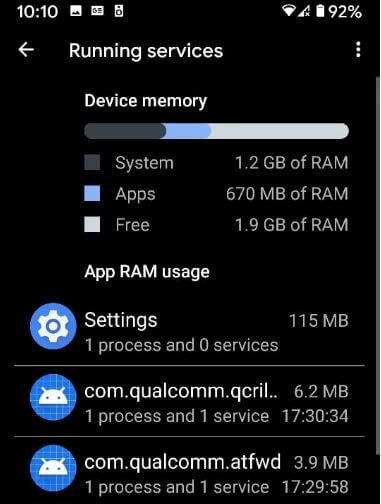
Pēc noklusējuma rādīt operētus pakalpojumus savā Android 10 ierīcē.
6. solis: Krāns Trīs vertikāli punkti augšējā labajā stūrī.

7. solis: Atlasiet Rādīt kešatmiņā saglabāto procesu.
Android 9 Rādīt CPU lietojumu
Iestatījumi> Sistēma> Papildu> Izstrādātāja opcijas> Darbojošie pakalpojumi> Lietotnes RAM izmantošana
Operētājsistēmām Android 8.0 un 8.1 Oreo
Vispirms pārbaudiet, vai jūsu Oreo 8.1 iespējot slēptās izstrādātāja opcijas. Ja tas ir atspējots, iespējojiet to, izmantojot tālāk norādītos iestatījumus.
1. darbība: Iet uz iestatījumi savā Android Oreo 8.1.
2. darbība: Pieskarieties sistēmā.
3. solis: Pieskarieties par telefonu.
4. solis: Ritiniet uz leju lapas beigās un pieskarieties Veidot numuru 7 reizes.
Šo ziņojumu varat apskatīt ekrānā: Jūs tagad esat izstrādātājs!
Tagad aktivizējiet izstrādātāja režīmu savās Oreo ierīcēs. Lai skatītu izstrādātāja režīmu, dodieties uz Iestatījumi> sistēma> Izstrādātāja opcijas
Kā pārbaudīt operētājsistēmas Android 8 CPU Usage un Show cache procesus
1. darbība: Iet uz iestatījumi savā Android Oreo 8.0.
2. darbība: Pieskarieties sistēmā iestatījumi.
3. solis: Pieskarieties Izstrādātāja iespējas.

4. solis: Ritiniet uz leju līdz Skriešanas pakalpojumi un pieskarieties tam.
Šeit jūs redzēsiet ierīces atmiņu, lietotnes RAM izmantošanu, kešatmiņā saglabātus procesus un darbojošos pakalpojumus.
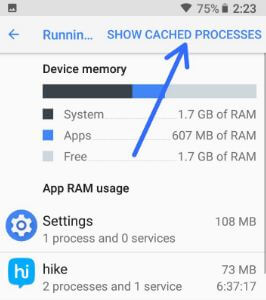
5. darbība: Pieskarieties Parādīt kešatmiņā saglabātos procesus augšējā labajā pusē
Tagad skatiet APP RAM lietojumu ierīcē. Lai apturētu lietotnes fona procesu.
6. solis: Pieskarieties lietotne izmantot vairāk RAM.
7. solis: Pieskarieties Apstājies ja vēlaties pārtraukt kešatmiņā saglabāto fona procesu.
Izmantojot izstrādātāja režīma iestatījumus, ir diezgan viegli parādīt android 8 procesora izmantošanu, kešatmiņas procesus un pakalpojumu palaišanu.
Kā parādīt kešatmiņā saglabātos procesus operētājsistēmās Android Marshmallow 6.0 un Lollipop 5.1.2
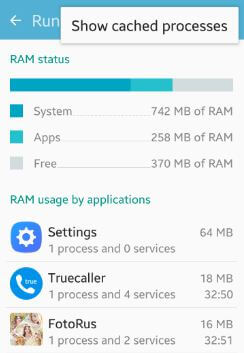
Iestatījumi> izstrādātāja režīms> pakalpojumu palaišana> Vēl> Rādīt kešatmiņā saglabātos procesus
Un viss.Vai jums joprojām ir jautājumi par operētājsistēmas skatu un procesora izmantošanu android Oreo? Ja jums ir kādas problēmas, droši atstājiet tos komentāru sadaļā zemāk. Neaizmirstiet apskatīt citus mūsu Android Oreo padomus.